Discover to Transfer Data from HTC: すばやく簡単な方法 [2023]
 投稿者 リサ・オウ / 05年2022月09日00:XNUMX
投稿者 リサ・オウ / 05年2022月09日00:XNUMX 携帯電話は私たちの日常生活の大きな部分を占めています。 愛する人とのコミュニケーション、仕事、ビジネスなどに使用します。 ただし、仕様の低下、画面のひび割れ、携帯電話のクラッシュなどにより、変更が必要になる場合があります。 新品または中古の携帯電話を購入するだけです。 この場合、すべてのデータ ファイルを古い電話 HTC から新しい電話に転送する方法を知りたいですか? この記事では、HTC ファイルをすばやく簡単に転送する方法を説明します。
![Discover to Transfer Data from HTC: すばやく簡単な方法 [2023]](https://www.fonelab.com/images/hypertrans/htc-transfer-tool.jpg)
iPhone、Android、iOS、コンピュータからどこへでもデータを損失なく転送できます。
- iPhone、iPad、iPod touch、Androidの間でファイルを移動します。
- iOSからiOSへ、またはAndroidからAndroidへファイルをインポートします。
- iPhone / iPad / iPod / Androidからコンピュータにファイルを移動します。
- コンピュータからiPhone / iPad / iPod / Androidにファイルを保存します。
パート 1。上位 4 つの HTC データ転送
方法 1. HTC 転送ツールを使用してデータを転送する
HTC から HTC へのデータ転送は、データを新しい電話に転送することに特化したツールを持っているすべてのユーザーにとって非常に便利です。 HTC 製品については、画像、連絡先、メッセージなどのデータを転送するのに役立つ HTC 転送ツールを開発しました。 このアプリケーションは、HTC と HTC デバイス間でのみ使用できます。 さらに、この HTC Transfer Tool は Android 2.3 または最新バージョンで動作します。
HTC 転送ツールを使用して HTC から HTC フォンにデータを転送する手順は次のとおりです。
ステップ 1まず、新しい HTC フォンを開き、 設定 アイコンをクリックしてから、 転送コンテンツ を選択して HTC Android スマートフォン.
ステップ 2次に、古い HTC フォンで HTC Transfer Tool を起動する必要があります。 画面の指示に従って、両方の HTC 電話のペアリングを開始する必要があります。
ステップ 3古い HTC デバイスに接続したら、ボックスにチェックマークを付けてタップし、新しいデバイスに転送するリストを作成することを選択します。 開始.
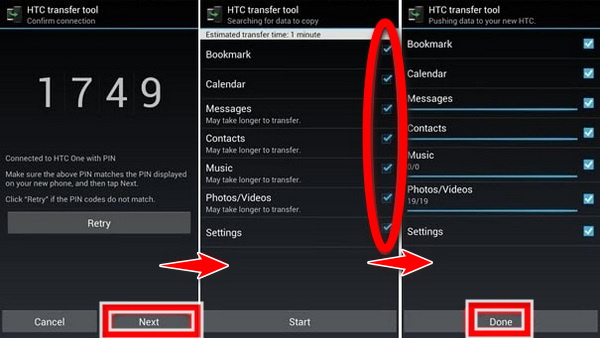
方法 2. USB ケーブルを使用して HTC からデータを転送する
コンピュータの USB ケーブルを使用して、データを HTC から iPhone またはその他のデバイスに転送できます。
ステップ 1開始するには、USB ケーブルを使用して HTC 電話をコンピューターに接続します。
ステップ 2デバイスの HTC フォンをコンピューターに接続したら、コンピューターでデバイスのストレージ ドライブを開き、転送するデータを選択します。それらをフォルダーにコピーできます。
ステップ 3最後の最後のステップでは、iPhone デバイスを HTC 電話を接続しているのと同じコンピューターに接続する必要があります。 iTunes アプリを起動します。 にチェックを入れます デバイス ボタンをクリックし、転送するデータを選択します。デバイスで作成したデータを見つけて切り替える必要があります。 同期.
一部のユーザーは、HTC 以外の Android フォンを選択しています。 問題は、古い HTC 電話を持っていて、新しい電話にデータを転送したい場合はどうするかということです。 出来ますか? 答えはイエスです。 このオプションでは、HTC デバイスから Android フォンにデータを転送する方法を説明します。
iPhone、Android、iOS、コンピュータからどこへでもデータを損失なく転送できます。
- iPhone、iPad、iPod touch、Androidの間でファイルを移動します。
- iOSからiOSへ、またはAndroidからAndroidへファイルをインポートします。
- iPhone / iPad / iPod / Androidからコンピュータにファイルを移動します。
- コンピュータからiPhone / iPad / iPod / Androidにファイルを保存します。
これらは、HTC フォンから別の Android デバイスにデータを転送するための XNUMX つのオプションです。
メソッド 3. Bluetooth を使用した HTC から Samsung へのデータ転送
Bluetooth は、写真やビデオなどのデータの転送に使用され、キーボードやスピーカーなどを接続することもできます。 それでも、Bluetooth は小さなサイズのファイルを転送する最も簡単な方法の XNUMX つです。
ステップ 1まず、画面を下にスクロールして、オプション リストを表示します。 にチェックを入れます ブルートゥース アイコンは、HTC フォンと Android デバイスの両方のデバイスに表示されます。 データの転送を開始するには、まずパスキーを使用してそれらをペアリングする必要があります。
ステップ 2次に、データ ファイルがあり、転送したい HTC デバイスを開きます。 次に、データを選択して選択します。 にチェックを入れます シェア ボタンを選択します Bluetooth アイコン。 データを転送する Android デバイスの名前を切り替えます。
ステップ 3データの転送が開始されます。 データの転送が完了するまでお待ちください。
方法 4. 従来の SD カードを使用してデータを転送する
データ転送に SD カードを使用することは、Bluetooth と同様に、古くから使用されているデータ転送の XNUMX つです。 SD カードは、Android デバイスのストレージ メモリを拡張するために使用されます。
ステップ 1まず、SD カードにコピーするすべてのデータを選択します。
ステップ 2次に、選択したファイルを転送したら、HTC デバイスの SD カードを安全に取り外すことができます。 SD カードを新しい Android スマートフォンに挿入すると、SD カードのファイルをコピーして、新しい Android デバイスに移動できます。
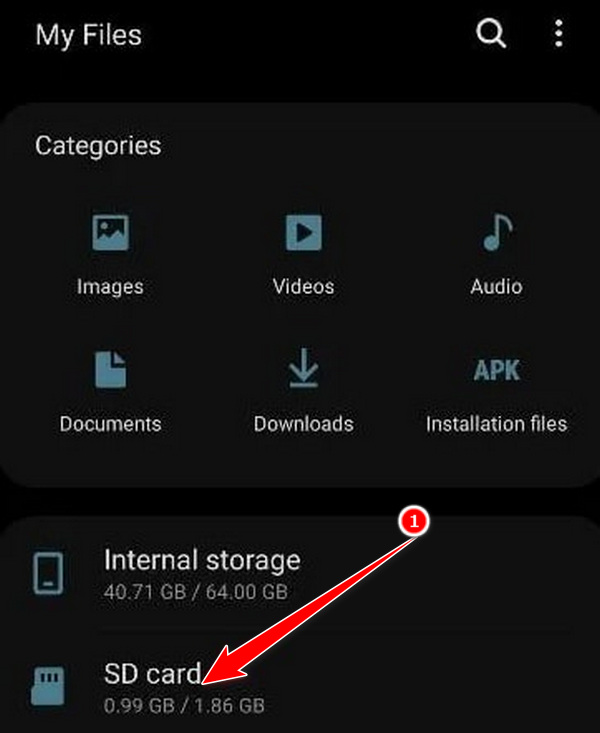
パート2. FoneLab HyperTransを使用した最高のHTCデータ転送
FoneLab HyperTrans は、ユーザーが Android フォンや iPhone などの携帯電話間でコンピューターを使用してデータを移動できるようにするツールです。 このツールの素晴らしい点は、写真を HEIC、PNG、および JPG 形式で表示できることです。 また、ユーザーがファイルを管理、バックアップ、さらには復元するのにも役立ちます。 ツールの使用方法について、以下に役立つ手順を記載しました。
iPhone、Android、iOS、コンピュータからどこへでもデータを損失なく転送できます。
- iPhone、iPad、iPod touch、Androidの間でファイルを移動します。
- iOSからiOSへ、またはAndroidからAndroidへファイルをインポートします。
- iPhone / iPad / iPod / Androidからコンピュータにファイルを移動します。
- コンピュータからiPhone / iPad / iPod / Androidにファイルを保存します。
HTC 転送ツール - FoneLab HyperTrans を使用する手順は次のとおりです。
ステップ 1開始するには、FoneLab HyperTransをコンピューターにダウンロードしてインストールします。 開始するために自動的に実行されます。

ステップ 2USB コードを使用して HTC デバイスをコンピュータに接続します。
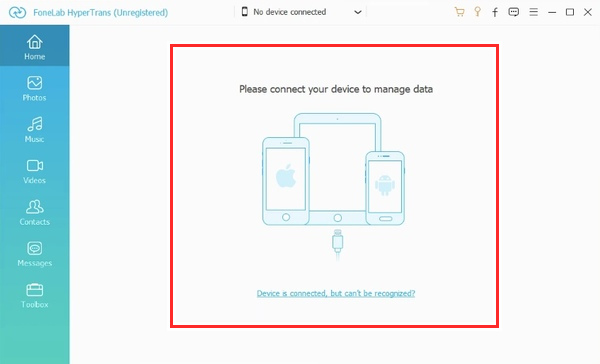
ステップ 3接続ガイドでは、インターフェイスの上部に表示されます。 HTC 電話をソースとして選択します。

ステップ 4次に、メイン インターフェースの左側の列に、HTC デバイスに転送するリスト オプションが表示されます。 音楽、写真、ビデオ、連絡先、メッセージを選択できます。 それはあなた次第です。
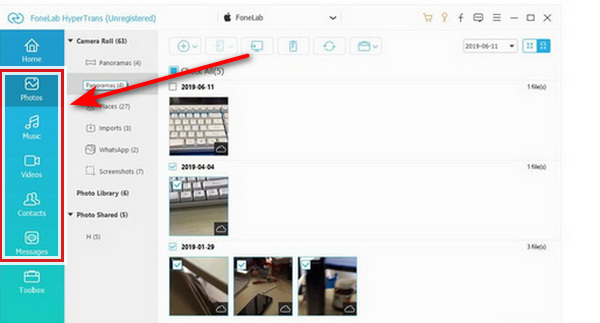
ステップ 5最後に、転送するすべてのデータ ファイルを選択する場合は、インターフェイスの XNUMX 番目の列の横にチェック マークを付けます。 次に、 輸出 リストオプションからデバイスに。 ファイルは自動的に HTC フォンに転送されます。
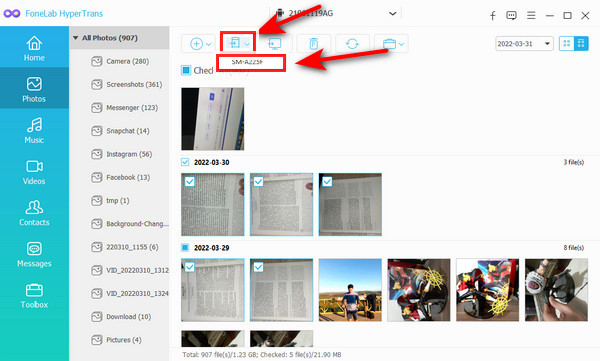
iPhone、Android、iOS、コンピュータからどこへでもデータを損失なく転送できます。
- iPhone、iPad、iPod touch、Androidの間でファイルを移動します。
- iOSからiOSへ、またはAndroidからAndroidへファイルをインポートします。
- iPhone / iPad / iPod / Androidからコンピュータにファイルを移動します。
- コンピュータからiPhone / iPad / iPod / Androidにファイルを保存します。
パート 3. HTC ファイル転送に関する FAQ
1. HTC フォンからデータを転送できますか?
新しい電話の [設定] メニューに移動します。 メニューから [システム] > [別の電話からコンテンツを取得] または [別の電話から資料を取得] を選択します。 HTC 製の Android フォンから移行するか、別の Android フォンから移行するかはあなた次第です。 [別の電話からコンテンツを取得する] という画面で [次へ] をタップします。
2. HTC から Samsung にファイルを転送するにはどうすればよいですか?
HTC フォンから Samsung フォンにデータを転送するには、Samsung Smart Switch アプリをスマートフォンにインストールする必要があります。 HTC から Samsung にデータを転送する場合は、それを起動して XNUMX つのデバイスをリンクします。
3. HTC から USB に写真を移動するにはどうすればよいですか?
HTC デバイスから USB コードに写真を転送するには、HTC デバイスをコンピュータに接続し、HTC 電話でデバッグを許可する必要があります。 プログラムがデバイスを認識したら、 Gallery を選択して、転送する写真を選択します。 HTC ファイルの PC への転送は、選択した画像を右クリックし、 パソコンにコピー.
要約すると、このトピックでは、HTC デバイスを使用して別の Android フォンまたは iPhone にデータを転送する方法を学習しました。 上記の方法に従って、ファイルを転送します。 FoneLab HyperTrans は、私たちが推奨する最高のツールの XNUMX つです。 上記のように、データをすばやく転送するのに役立つ優れた価値のある機能があります。 さらに、 FoneLab HyperTrans Samsung、LG、HTC iPhone、ZTE などの多くのデバイスをサポートしています。 今すぐダウンロードして試してみませんか。
iPhone、Android、iOS、コンピュータからどこへでもデータを損失なく転送できます。
- iPhone、iPad、iPod touch、Androidの間でファイルを移動します。
- iOSからiOSへ、またはAndroidからAndroidへファイルをインポートします。
- iPhone / iPad / iPod / Androidからコンピュータにファイルを移動します。
- コンピュータからiPhone / iPad / iPod / Androidにファイルを保存します。

